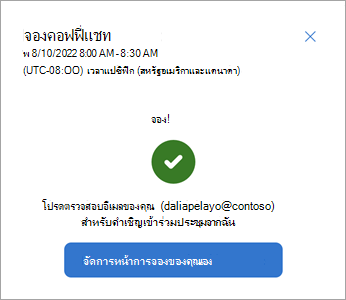คุณอาจต้องตอบกลับคําเชิญเข้าร่วมการประชุมส่วนตัวในหน้า Bookings กับฉันของผู้ขอ หรือคุณอาจเริ่มการประชุมผ่านลิงก์ไปยังหน้าของพวกเขา
เข้าถึงหน้าการประชุม
-
ไปที่หน้า Bookings สําหรับการประชุมที่ต้องการ คุณสามารถทําเช่นนี้ได้ด้วยคําเชิญเข้าร่วมประชุมของผู้จัดหรือลิงก์หน้าสาธารณะของผู้จัดการประชุม ถ้าคุณไปที่หน้านั้นโดยตรง คุณสามารถเลือกชนิดการประชุมเพื่อเริ่มต้นใช้งานได้
-
ถ้าคุณลงชื่อเข้าใช้ด้วยบัญชีที่ทํางานหรือโรงเรียนระบบจะเชื่อมต่อกับความพร้อมใช้งานในปฏิทินของคุณ มิฉะนั้น ให้ทําตามพร้อมท์เพื่อลงชื่อเข้าใช้ด้วยข้อมูลประจําตัวของคุณหรือผ่านกระบวนการของผู้ใช้ภายนอก ซึ่งจะส่งรหัสการตรวจสอบให้คุณทางอีเมลเพื่อส่งสําหรับการเข้าถึง
หมายเหตุ: การลงชื่อเข้าใช้เปิดใช้งานการรวมการเข้าถึงปฏิทินแบบเต็มรูปแบบ ผู้ใช้ที่เป็นผู้เยี่ยมชมจะสามารถดําเนินการต่อได้ แต่มีความแตกต่างบางอย่างซึ่งจะระบุไว้ที่นี่
การตั้งค่าเพิ่มเติม
โซนเวลา
ผู้ใช้ที่เป็นผู้เยี่ยมชม: โซนเวลาจะถูกดึงจากเบราว์เซอร์ของคุณ เข้าสู่ระบบแล้ว: ใช้โซนเวลาเริ่มต้นสําหรับปฏิทิน Outlook ของคุณ หรือคลิกปุ่มลูกโลก แล้วเลือกโซนเวลาอื่นสําหรับการจองการประชุมนี้
ตัวกรองความพร้อมใช้งานการประชุม
ผู้ใช้ที่เป็นผู้เยี่ยมชม: คุณสามารถกรองตาม ได้เฉพาะ ภายในเวลาประชุม 8.00 น. ถึง 21.00 น. เท่านั้น
ผู้ใช้ที่เข้าสู่ระบบ: เลือกอย่างใดอย่างหนึ่งหรือทั้งสองอย่างต่อไปนี้
-
พร้อมใช้งาน แสดงเวลาการประชุมที่พร้อมใช้งานตามเวลาว่างในปฏิทิน Outlook ของคุณ
-
ภายในเวลาการประชุม จะแสดงเฉพาะเวลาภายในชั่วโมงการประชุมมาตรฐานที่ระบุใน Outlook ของคุณเท่านั้น
ค้นหาวันที่และเวลาที่ต้องการ
ปฏิทินที่แสดงจะแสดงวันที่ประชุมที่พร้อมใช้งาน
|
ปฏิทินอัจฉริยะที่ลงชื่อเข้าใช้ |
ปฏิทินผู้ใช้ที่เป็นผู้เยี่ยมชม |
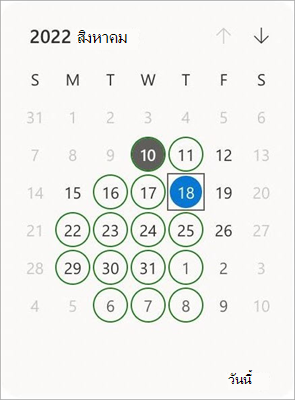 |
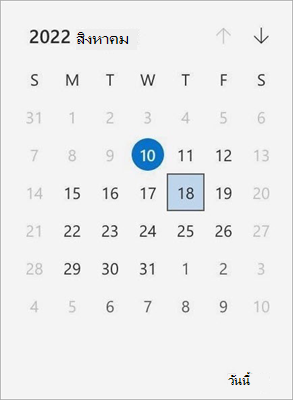 |
|
วงกลมสีเติมสีเทา: วันนี้ วันที่สีเทาอ่อน: ไม่มีความพร้อมใช้งาน วันที่สีเทาเข้ม: ผู้จัดมีเวลาว่างสําหรับวันนี้ วงกลมสีเขียว: ความพร้อมใช้งานซึ่งกันและกัน คุณทั้งคู่ได้พบกันในวันนั้น วงกลมสีเติม: วันที่ที่คุณเลือกในปัจจุบัน |
วงกลมสีเติม: วันนี้ วันที่สีเทาอ่อน: ไม่มีความพร้อมใช้งาน วันที่สีเทาเข้ม: ผู้จัดมีเวลาว่างสําหรับวันนี้ สี่เหลี่ยมสีเติม: วันที่ที่คุณเลือกในปัจจุบัน ข้อมูลที่นี่จํากัดต่อการเข้าถึงเฉพาะข้อมูลของเจ้าของหน้าการจองเท่านั้น |
-
เลือกวันที่ประชุมที่ต้องการ
-
ดูการคูณเวลาที่พร้อมใช้งานที่แสดงสําหรับวันที่เลือก ผู้ใช้ที่ลงชื่อเข้าใช้สามารถโฮเวอร์เหนือช่วงเวลาเพื่อดูรายละเอียดเกี่ยวกับความขัดแย้งของเวลาที่ทราบ
-
คลิกเพื่อเลือกช่วงเวลาที่พร้อมใช้งานรายการใดรายการหนึ่ง
-
เลือก ถัดไป เพื่อดําเนินการจองต่อ
ยืนยันการจอง
กล่องข้อความจะแสดงวันที่และเวลาการประชุมที่คุณเลือกพร้อมกับข้อมูลผู้เข้าร่วมที่รู้จัก
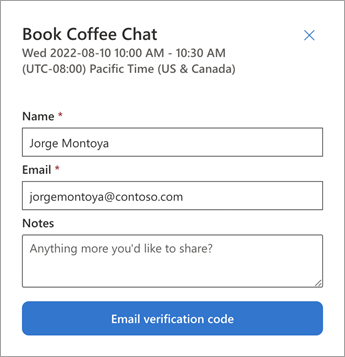
-
ผู้ใช้ที่เป็นผู้เยี่ยมชม: เพิ่ม ชื่อ และ อีเมลของคุณ
-
อีกทางหนึ่งคือ เพิ่มข้อมูลในพื้นที่บันทึกย่อ
-
ผู้ใช้ที่เป็นผู้เยี่ยมชม: ทําตามขั้นตอนการตรวจสอบความถูกต้องให้เสร็จสมบูรณ์
-
เลือก หนังสือ เพื่อดําเนินการต่อ
การส่งข้อความยืนยัน
-
รอสักครู่เพื่อให้กระบวนการเสร็จสมบูรณ์
-
ตรวจสอบอีเมลยืนยันและคําเชิญในปฏิทิน ซึ่งคล้ายกับหมายเหตุที่ส่งไปยังเจ้าของหน้าการจอง
-
หรือใช้ลิงก์ในข้อความที่ตามมาเพื่อจัดการการประชุมหรือเริ่มการดําเนินการติดตามผล